Windows系統都有自帶的IE浏覽器,Win7也不例外,自然也有IE浏覽器。但很多人都不會使用系統自帶的IE浏覽器,都會選擇重新下載過其它浏覽器作為默認的浏覽器。然而系統自帶的IE浏覽器無法完全刪除,那Win7要如何刪除IE浏覽器呢?現在小編就和大家說一下Win7刪除IE的方法和步驟。

方法/步驟如下:
1、進入控制面板→程序和功能,點擊左側的“打開或關閉windows功能”。
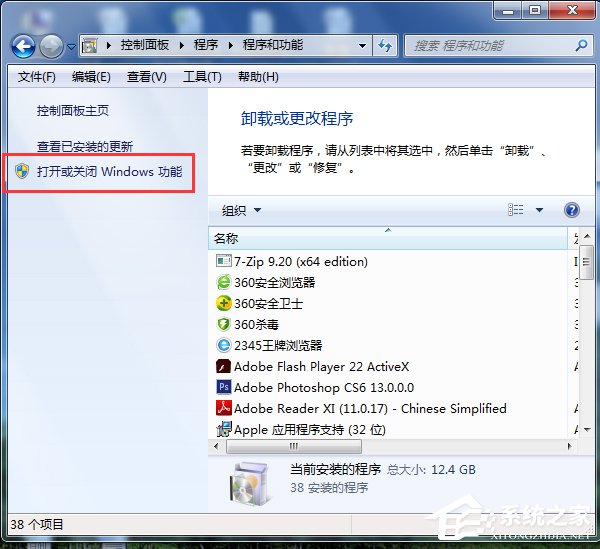
2、在打開的“Windows功能”窗口中,找到“Internet Explorer 8”。
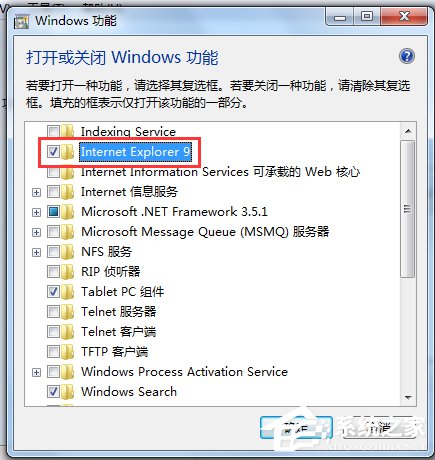
3、將前面的勾選去掉,由於關閉的是系統功能,會彈出一個警告對話框,點擊“是”即可。
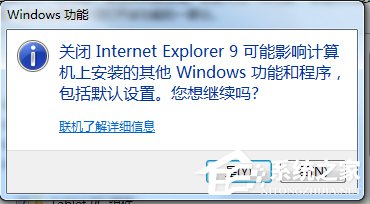
4、點擊“確定”後,會彈出一個系統配置對話框,等待配置完成,此過程中不要切斷電腦電源或關機,配置完成後會自動關閉對話框。
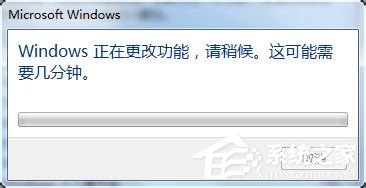
5、打開或關閉windows功能後,會在關機和開機時出現一個配置更新的界面,在配置過程中不要切斷電源和關閉電腦,耐心等待配置完成即可。
Win7刪除IE的方法和步驟就給各位詳細介紹到這裡了。如你也不需要系統自帶的IE浏覽器,可以刪除它,不知道怎麼刪除的可以參考上述的方法去刪除它。希望能夠幫助到更多有需要的人。